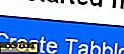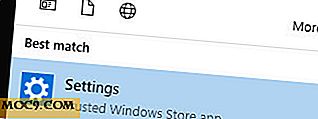Λήψη λειτουργιών Mac OS X στα Windows με Macomfort
Πηγαίνουν εκείνες τις μέρες που θα έχετε έναν κομψό υπολογιστή στην καμπίνα σας και πιστεύετε ότι το ξέρετε όλα. Σήμερα, όλο και περισσότεροι άνθρωποι πειραματίζονται με διαφορετικά λειτουργικά συστήματα όπως το Linux, το Mac OS X και το Chrome OS. Αλλά ας το παραδεχτούμε - η αγορά ενός ολοκαίνουριου Mac δεν είναι φλιτζάνι τσαγιού του καθενός, καθώς δεν είναι τόσο φθηνό. Στο Linux, μπορείτε πραγματικά να μετατρέψετε το Ubuntu σε Mac OS X. Για τους χρήστες των Windows, μπορείτε επίσης να χρησιμοποιήσετε μια ωραία μικρή κλήση εφαρμογής MaComfort για να μεταφέρει Mac-like χαρακτηριστικά στα Windows. Το λογισμικό μπορεί να μεταφράσει το κλειδί των Windows για να ταιριάζει με τις εντολές Mac, να χαρτογραφήσει τα παρόμοια hotkeys και μπορείτε να απολαύσετε τη χρήση εικονικών επιτραπέζιων υπολογιστών όσο και εσείς σε Macintosh.
Κατεβάστε MaComfort
Μόλις ολοκληρωθεί η εγκατάσταση, θα εμφανιστεί ένα εικονίδιο με το εργαλείο υποδείγματος στο δίσκο συστήματος των Windows. Κάντε δεξί κλικ σε αυτό και είστε έτοιμοι να τσίμπημα MaComfort και να απολαύσετε κάποια χαρακτηριστικά Mac.
![]()
Υπάρχουν 4 πίνακες στο MaComfort συγκεκριμένα - Πληκτρολόγιο, Quicklook, Ενεργές γωνίες και Διαστήματα, όπου μπορείτε να τροποποιήσετε τα στοιχεία ελέγχου και να μεταφέρετε το περιβάλλον Mac στον υπολογιστή σας.
Το πληκτρολόγιο

Τα πληκτρολόγια πληκτρολογίου πληκτρολογούνται τώρα για να ταιριάζουν με το Macomfort. Παρόλο που τα καυτά πλήκτρα των Windows θα λειτουργούσαν κανονικά. Μπορείτε να αλλάξετε τη σίγαση με το πλήκτρο F3, να μειώσετε την ένταση χρησιμοποιώντας το F4 ενώ αυξάνετε την ένταση με το πλήκτρο F5. Οι συγκεκριμένες συντομεύσεις εφαρμογών για Mac είναι πλέον προσβάσιμες από το κλειδί των Windows, οπότε αν θέλετε να κλείσετε ένα πρόγραμμα, πατήστε το πλήκτρο Windows + Q. Ο συνδυασμός πλήκτρων λειτουργεί ως αντικατάσταση του Apple + Q σε Mac.
Οι Χώροι

Τα διαστήματα ενεργοποιούν τους εικονικούς επιτραπέζιους υπολογιστές στα Windows, έτσι ώστε να μπορείτε να εκτελείτε διαφορετικό σύνολο εφαρμογών σε διαφορετικά περιβάλλοντα. Μπορείτε να έχετε 4 εικονικά επιτραπέζιους υπολογιστές ενεργοποιημένους στο μέγιστο. Χρησιμοποιήστε το συνδυασμό πλήκτρων Ctrl + αριστερό βέλος για να εμφανίσετε την προηγούμενη επιφάνεια εργασίας ενώ το Ctrl + δεξιό βέλος εμφανίζει το επόμενο. Το εντυπωσιακό μέρος των Spaces είναι ότι σας επιτρέπει να σύρετε και να αποθέσετε παράθυρα εφαρμογών από μια εικονική επιφάνεια εργασίας σε μια άλλη.
Για παράδειγμα, ας υποθέσουμε ότι εργάζεστε σε ένα έγγραφο του Word στην επιφάνεια εργασίας 1 ενώ ένα υπολογιστικό φύλλο Excel διατηρείται ανοιχτό στην επιφάνεια εργασίας 2. Θέλετε να φέρετε το έγγραφο λέξης και το υπολογιστικό φύλλο excel στην ίδια εικονική επιφάνεια εργασίας. Για να το κάνετε αυτό, σύρετε το παράθυρο του Word και μετακινήστε το γρήγορα προς την άκρη της οθόνης.

Λοταρία! Το παράθυρο του προγράμματος μετακινείται αμέσως στην επιφάνεια εργασίας 2. Με τον ίδιο τρόπο μπορείτε να αλλάξετε τα παράθυρα εφαρμογής σε πολλαπλές εικονικές επιφάνειες εργασίας.
Ενεργές γωνίες

Αγαπήστε αυτό το χαρακτηριστικό και ποτέ δεν πίστευα ότι οι γωνίες της οθόνης του υπολογιστή μου μπορούν να είναι τόσο παραγωγικές για να κάνουν τόσα πολλά καθήκοντα. Ο πίνακας ενεργών γωνιών σάς επιτρέπει να επιλέξετε προσαρμοσμένες εντολές που ενεργοποιούνται μόλις μετακινήσετε το δρομέα στη συγκεκριμένη γωνία. Υποστηρίζονται πολλές λειτουργίες που περιλαμβάνουν τα εξής:
- Ξεκινήστε την προφύλαξη οθόνης.
- Δείξε την επιφάνεια εργασίας.
- Εμφάνιση ενεργού παραθύρου.
- Κλείσε τον υπολογιστή.
- Αποσύνδεση.
- Απενεργοποιήστε την οθόνη.
- Έναρξη εφαρμογής.
- Αναμονή
Έτσι, εάν θέλετε να δείτε γρήγορα την επιφάνεια εργασίας, μετακινήστε το ποντίκι στην επάνω αριστερή γωνία. Με τον ίδιο τρόπο, εάν θέλετε να κάνετε αδρανοποίηση των παραθύρων - μετακινήστε το δρομέα στην επάνω δεξιά γωνία της οθόνης. Αυτή η λειτουργία είναι πολύ χρήσιμη, καθώς μπορείτε να ανοίξετε προσαρμοσμένες συντομεύσεις εφαρμογών των προγραμμάτων απλά κρατώντας το ποντίκι σε μια γωνία της οθόνης.
Γρήγορη ματιά

Μπορείτε να δείτε τα αρχεία γρήγορα, επιλέγοντάς τα και πατώντας το πλήκτρο διαστήματος. Αυτό λειτουργεί με εικόνες, αρχεία ήχου και αρχεία βίντεο. Μπορείτε επίσης να επιλέξετε να εμψυχωθεί η προεπισκόπηση της δυνατότητας Quicklook από τις επιλογές στον πίνακα ρυθμίσεων Macomfort.

Το Macomfort είναι δωρεάν, αλλά με περιορισμένες επιλογές, δέρματα και plugins. Εάν θέλετε να δοκιμάσετε όλα τα χαρακτηριστικά του Macomfort, θα πρέπει να αγοράσετε την πληρωμένη έκδοση (αρχίζοντας από $ 15). Γνωρίζετε κάποιο άλλο πρόγραμμα που φέρνει τη λειτουργικότητα των Mac στα Windows; Ενημερώστε μας τις ιδέες σας στα σχόλια.